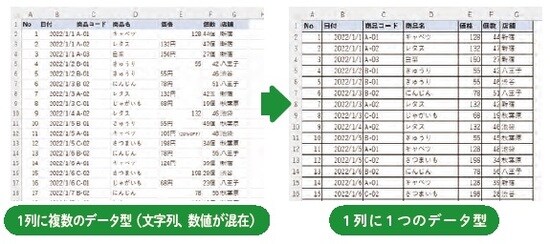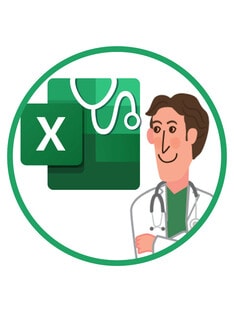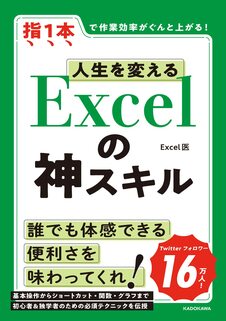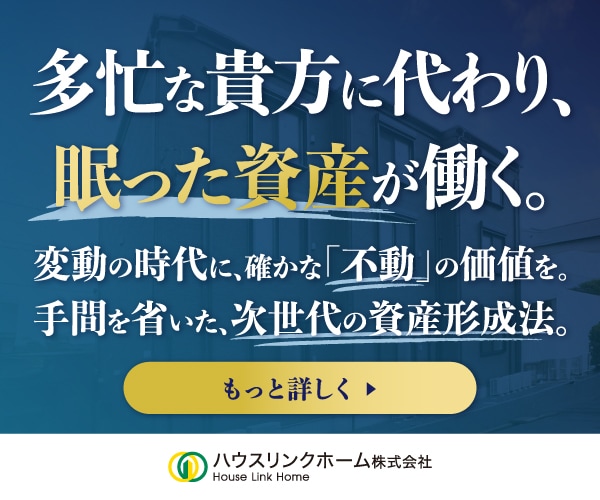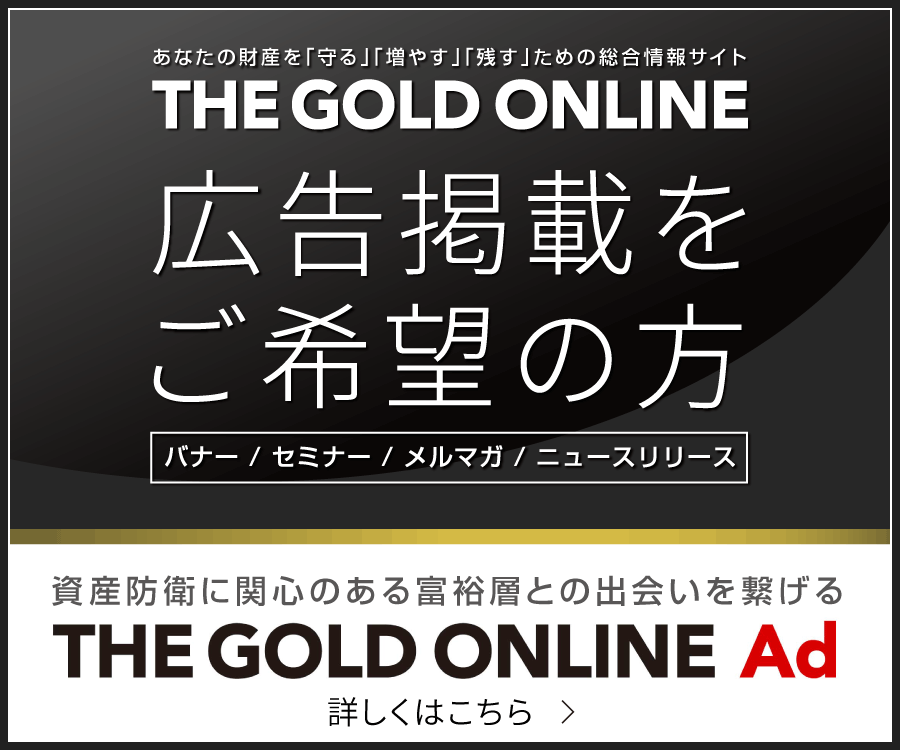データベースを作るには?
データベースが大事なのは、それはExcelの正しい使い方に関係するからです。
Excelの作業は大きく分けて「入力」「加工」「出力」の3つに分けられます。本連載で紹介してきたExcelの機能や関数は、元データがちゃんとしたデータベース形式になっていることが大前提になっています。
つまり、記事前半で説明した入力ルールにそって整っているデータということです。
サンプルデータの功罪
Excel本にはサンプルデータがついてくることがあります。読者はサンプルデータをダウンロードして書籍に書いてある通りにExcelの操作をすると、計算結果やグラフ作成ができるわけです(図表7)。
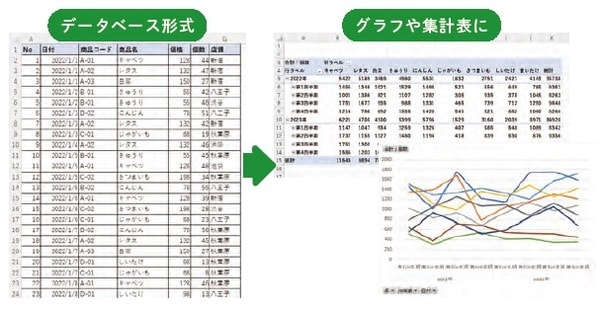
「よし、Excel使えるようになった! 職場のExcelで活用するぞ!」ってことで、職場にあるExcelファイルを開きます。するとどうでしょう。サンプルデータと比べるとデータがぐちゃぐちゃで、使えるようになったはずのExcelの機能も関数もグラフ作成もうまくいきません。
「あれ、Excel本に書いてある通りにできないなあ」←当然です。なぜならサンプルデータは集計や加工に最適なデータベース形式になっていて、職場のExcelはデータベース形式になっていないからです(図表8)。
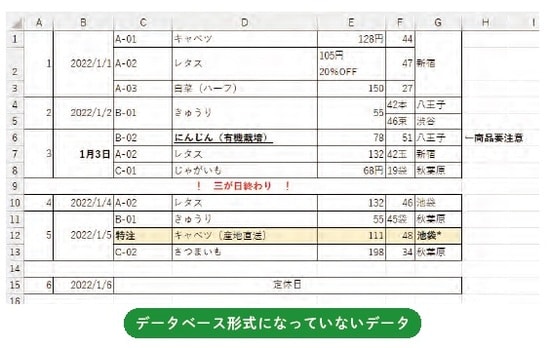
「データベース形式」とは
データベースには、ルールがあります。データベース形式で入力するようにしましょう。記事前半からステップアップして、よりデータベースに入れるという観点でみていきます。
①先頭行に「見出し」を作る
②1セル1データ
③1行に1件のデータ
④セル結合しない
⑤1列に1つのデータ型
①先頭行に「見出し」を作る
先頭行にはユニークな見出しを作りましょう。面白い見出しではありませんよ。「ユニーク(unique):唯一の、固有の」という意味です。「No」「日付」「商品コード」「商品名」「価格」「個数」などです。どうしても同じ見出しをつけたいのなら、「〇〇_1」「〇〇_2」というふうにしましょう。
見出しがないと、いったい何のデータなのかがわかりません(図表9)。
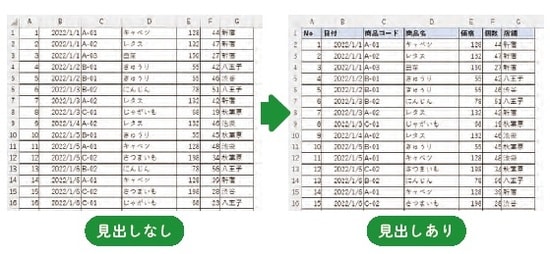
②1セル1データ
1つのセルには1つのデータだけを入力してください(図表10)。1つのセルに複数のデータを詰め込んでしまうと、計算や並べ替えができません。
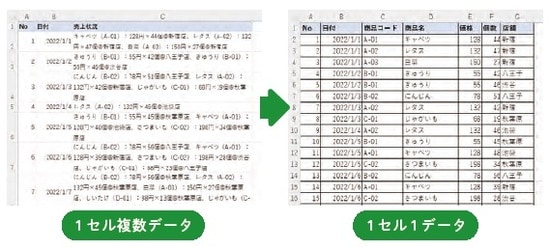
③④1行に1件のデータ・セル結合しない
出ました。何度でもいいます。諸悪の根源「セル結合」。「セル結合禁止!」と唱えましょう。
データは1行に1件が原則です(図表11)。1件のデータを2行にわたってまとめてみたり、そのためにセル結合をしてみたりすると、Excelはデータを認識できなくなってしまいます。
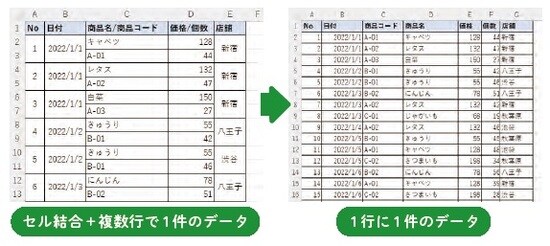
⑤1列に1つのデータ型
データ型も重要です。数値、文字列、通貨など、いろいろなデータ型が混じったデータは混乱のもとです。関数で計算しようとしたときにエラーになったり、不正確な結果を返す原因にもなったりします。同じ列には同じデータ型としてくださいね(図表12)。